當前位置:首頁 > 幫助中心 > 華碩筆記本重裝win10系統 華碩筆記本重裝win10系統教程
華碩筆記本重裝win10系統 華碩筆記本重裝win10系統教程
作為一款備受歡迎的筆記本品牌,華碩為我們帶來了高品質和可靠性能的電腦。但有時候,我們的筆記本也會遇到一些問題,比如系統崩潰、病毒感染或者軟件沖突等。別擔心!通過使用U盤,我們可以輕松地為華碩筆記本電腦重裝全新的Win10系統,為其帶來穩定、高效的表現。現在,讓我們一起來了解華碩筆記本重裝win10系統教程,相信可以幫助到你。
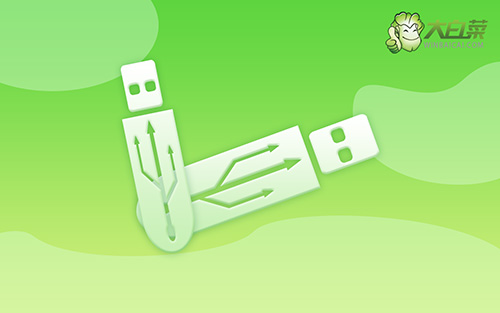
華碩筆記本重裝win10系統
一、制作u盤啟動盤
1、進入官網,下載最新版大白菜U盤啟動盤制作工具,將u盤接入電腦備用。

2、隨后,如圖所示,默認設置u盤啟動盤選項后,點擊制作usb啟動盤。

3、最后,下載保存好要用的系統鏡像,準備設置u盤啟動即可。

二、設置u盤啟動電腦
1、這里是常見電腦品牌對應的u盤啟動快捷鍵表格,先查詢,再進行后續操作。

2、然后,就可以將u盤接入電腦,通過快捷鍵設置u盤啟動,進入大白菜u盤主菜單。

3、按下回車之后,稍等片刻,即可進入大白菜主菜單,選擇【1】選項并回車就可進入winpe桌面。

三、u盤啟動盤重裝系統
1、在大白菜winpe桌面中,打開裝機軟件,如圖所示設置,確認選項正確無誤后,點擊“執行”。

2、接著,大白菜裝機就會彈出還原設置頁面,這里面不用進行操作,默認勾選,點擊是。

3、如圖所示,在新界面中勾選“完成后重啟”,之后在電腦第一次重啟時,移除u盤啟動盤。

4、裝機軟件會自行進行后續的操作,注意保持電腦不斷電,等待Win10系統安裝完成。

就這樣,我們完成了華碩筆記本重裝win10系統教程。重裝系統之后,要記得在使用電腦時保持良好的習慣,如定期更新操作系統、安裝安全補丁和可靠的防病毒軟件,以確保系統的安全和穩定。如果將來遇到任何問題或需要進一步的幫助,可以直接去找大白菜專業技術客服。

